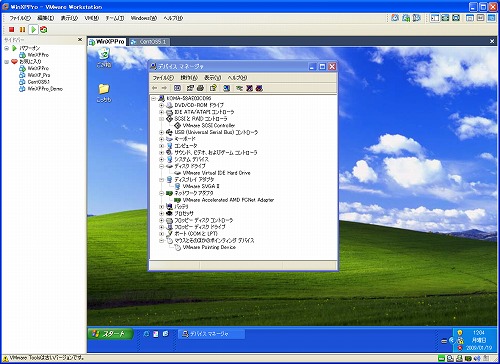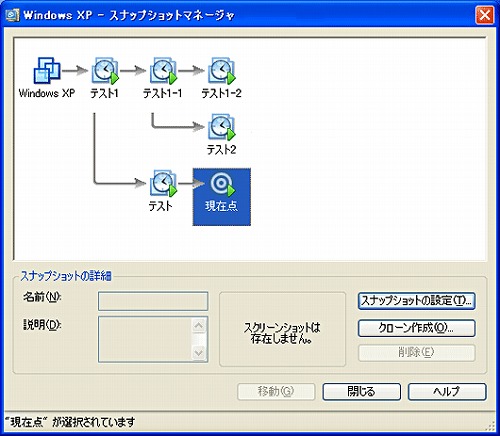VMwareとっておきの使い方:エンジニアがお薦めする 現場で使えるツール10選(1)(2/3 ページ)
●4.ブリッジ構成は物理マシンと仮想マシンの共存
物理マシンと仮想マシンでは何ら変わりがありません。これで各仮想マシンから、物理マシンとまったく同様にインターネットアクセスが可能になります。もちろん各マシン間の通信も可能です。
上記の構成を組み合わせて、さまざまなセキュアなネットワーク構成を構築してはどうでしょうか。
●5.仮想デバイスは、互換性の高いデバイス
OSインストール後にはあまり気にする必要がないかもしれませんが、仮想マシン内で認識される仮想デバイスは結構古いチップをエミュレートしています。例えば、チップセットはIntel 440BX、ネットワークカードはAMD PCnet-PCI II互換です。この古さ(互換性の高さ)が強みになっています。
結構古いLinuxなどを物理マシンにインストールすると、ネットワークカードにドライバがなく認識することができない場合があります。わざわざ古いマシンにインストールするか、NE2000互換のネットワークカードを増設していました。
仮想マシンの場合は、この互換性の高さのおかげで、比較的問題なく仮想環境にすることができます。また、古いコンピュータ上のシステムで利用しているハードウェアは、ベンダサポートが切れている場合があります。コンピュータのスペックが不足したときに物理マシンを新しいものに変えようとしても、新しいOSにいま使っているデバイスのドライバが対応していないことが多いです。このような場合でも仮想マシン上の古いOSに対応していれば、新しい物理マシン上で稼働させることが可能になります。移行時に新しく用意するのは、新しいコンピュータと仮想マシンソフトウェアだけです。
●6.環境に関するさまざまな無駄を排除する
あなたはVisual Basic 6.0で開発した業務の運用、保守をやっていませんか? 業務上、古いOSや開発環境を手放せないことはありませんか? 開発が終了し必要がなくなった場合でも、簡単に捨てることができないのではありませんか?
理想的には、新しいOSや開発環境でシステムを稼働するべきですが、事情によってはすぐにできない場合が多いと思います。
- 環境構築の時間を削減
VMwareは、保守環境、開発環境の構築にかかわる時間も短縮できます。開発機の調達、セッティング、OSのインストールなど数日かかることもありますが、保守作業のとき物理マシンのファイルとして存在している仮想マシンを起動することで、保守作業の時間を大幅に軽減することが可能です。また、実際に運用するサーバを仮想化しておけば、自分の開発コンピュータだけで同じ環境を動作させることができ、サーバの環境構築や動作確認をスムーズに行うことができます。
- 物理的なコンピュータ数の削減
複数台のコンピュータを起動しておく必要のあるシステムでも同様です。古いコンピュータに環境がある場合、その環境を仮想マシンにすることで、最新のコンピュータ上で動かせます。そして1台の仮想マシンで複数台の論理マシンを同時に稼働させることができます。設置場所や、電気代の削減にもなります。
●7.何度も同じような環境を作り直すテスト運用にも有効
VMwareは、ソフトウェアの開発・テスト運用を行うに当たり、便利な機能をいくつか備えています。
- テスト環境の構築時間も削減
例えば、「スナップショット」機能を使うと、インストーラの確認が何度もできます。インストール前にスナップショットを撮っておけば、インストール前の状態に簡単に戻すことが可能です。そのほかにもOSのセキュリティパッチによる影響をテストする際に活用できます。
有償であるVMware Workstationを利用すると、スナップショットを複数個所で設定できます。OSインストール時点の仮想マシンの状態をスナップショットとして保存すれば、後からその時点のスナップショットにさかのぼることができます。例えば、ソフトウェアテスト時に、各バージョンの状態をスナップショットとして保存しておけば、不具合の確認のため、いつでも昔のバージョンに戻れるというわけです。
- 複数の環境の切り替えがスムーズ
例えば、Webシステムでは、Internet Explorer6.0、Internet Explorer7.0、Firefox2.0、Firefox3.0、Opera9、さらには正式リリース前のInternet Explorer8.0ベータ版で画面表示や動作に問題がないか事前確認すると思います。異なるOSと異なるWebブラウザの組み合わせテストが必要な場合、物理マシンにすべての環境を構築することは非常に難しいと思います。
ですが、仮想マシンであれば1台の物理マシンで環境の切り替えが容易なのでWebブラウザ依存のテストも簡単になります。
わたしが現役で開発していたころは、プロジェクトごと(保守環境や言語やバージョンごと)に仮想マシンを用意し、切り替えながら作成していました。そのおかげで開発環境の構築や保守環境の準備などをスムーズに行うことができました。
- 環境の差異による不具合の再現性不備をなくす
テストを行うときには、各自が普段利用しているコンピュータをそのまま使うことはしません。インストールしているソフトウェア、およびセキュリティパッチがすべて同じ可能性が少なく、テスタの環境では正しく動作しなくても、最新のセキュリティパッチであれば動作するなど、環境の違いによって再確認や調査が発生します。
そのような、テスト環境の違いによるシステムの動作の差異をなくすため、同一性能のコンピュータをテスタの人数(チーム)分用意する必要がありましたが、VMwareのイメージを配布すれば、管理も簡単ですし、不具合の再現性の確認の無駄もなくなります。
また、最近はお客さまとも環境を同じにするため、VMwareの仮想マシンイメージを納品物にすることも多くなっています。
Copyright © ITmedia, Inc. All Rights Reserved.
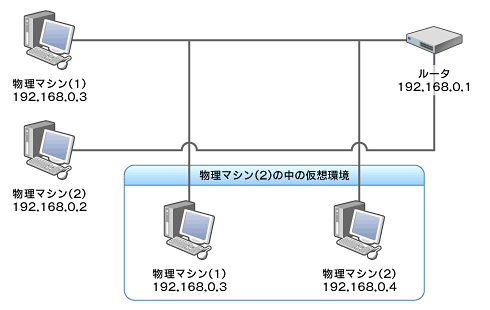 物理マシン内で完結するネットワーク
物理マシン内で完結するネットワーク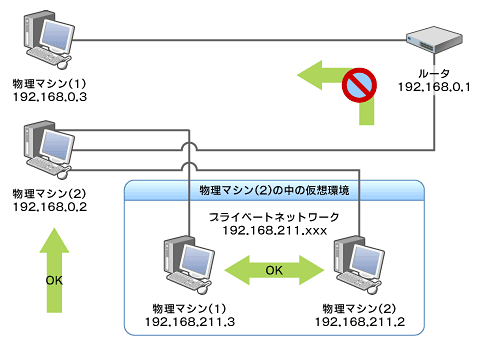 仮想マシンを外部インターネットと接続
仮想マシンを外部インターネットと接続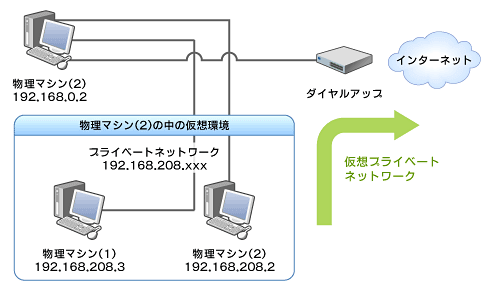 カスタム接続でより複雑でセキュアなネットワーク構築
カスタム接続でより複雑でセキュアなネットワーク構築